小编在不久前将重要文件都存储进了VHD虚拟磁盘,为了保险起见还用BitLocker进行安全加密。今天小编打开windows10 64位系统电脑时却发现前几天设置的VHD虚拟硬盘突然消失不见了
小编在不久前将重要文件都存储进了VHD虚拟磁盘,为了保险起见还用BitLocker进行安全加密。今天小编打开windows10 64位系统电脑时却发现前几天设置的VHD虚拟硬盘突然消失不见了。花费了很多时间才重新找回虚拟加密磁盘,现在就和大家分享一下找回过程。
具体方法如下:
1、VHD虚拟硬盘盘符突然消失,里面有重要资料呢。
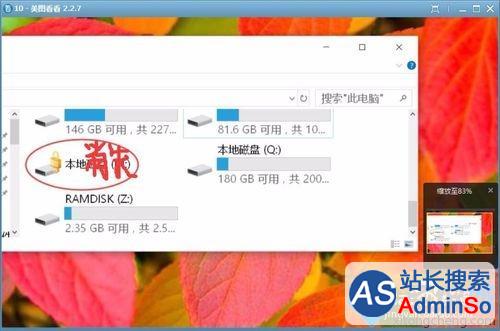
2、win+r打开运行,输入control,进入控制面板。
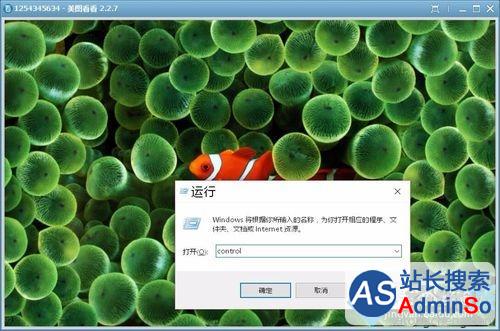
3、在控制面板里,打开管理工具。
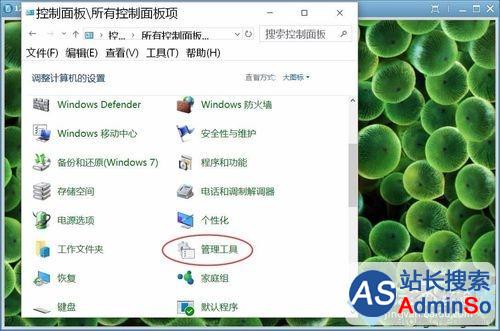
4、打开计算机管理。
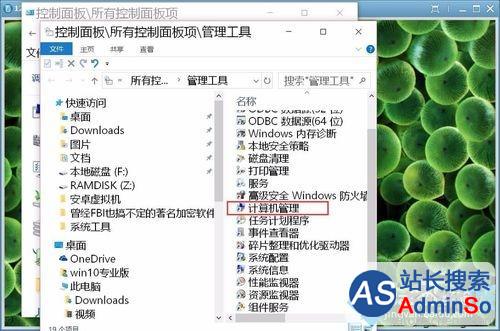
5、打开磁盘管理。
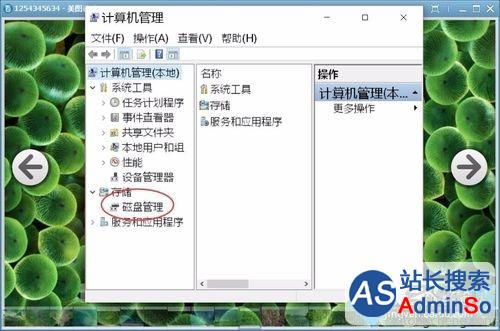
6、打开菜单项中“操作”。
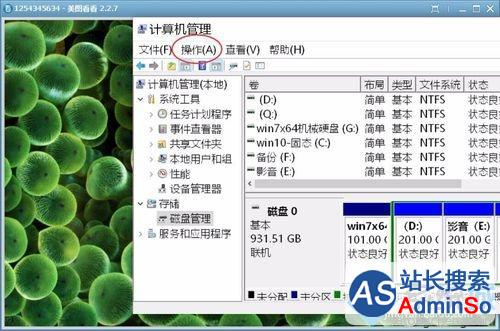
7、在下拉菜单中选择附加VHD。
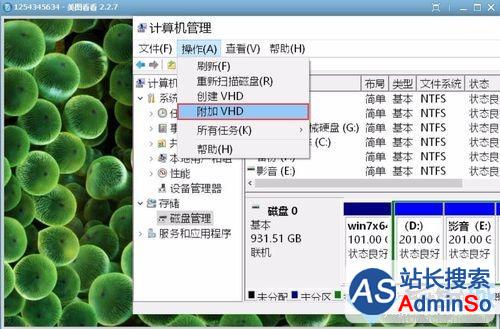
8、浏览虚拟加密磁盘文件位置。
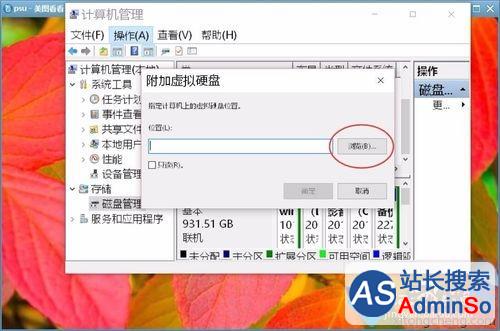
9、是一个以VHD为后缀的文件。

10、选择好之后,确定。
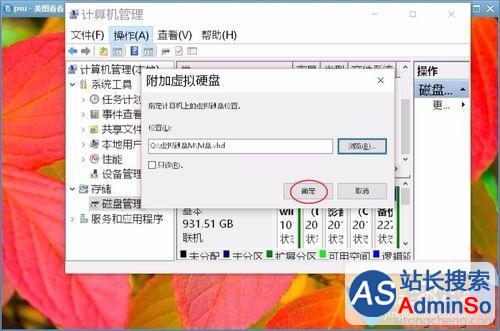
11、打开我的电脑,VHD虚拟加密磁盘已经又出来啦!

以上就是系统城小编为大家介绍的Win10系统找回VHD虚拟硬盘的具体方法了。其实,VHD虚拟硬盘消失的问题并不常见,若是你也不幸遇到了,那么可以参考下小编的方法。
相关推荐:
Windows10如何创建VHD虚拟磁盘
声明:本文内容来源自网络,文字、图片等素材版权属于原作者,平台转载素材出于传递更多信息,文章内容仅供参考与学习,切勿作为商业目的使用。如果侵害了您的合法权益,请您及时与我们联系,我们会在第一时间进行处理!我们尊重版权,也致力于保护版权,站搜网感谢您的分享!






